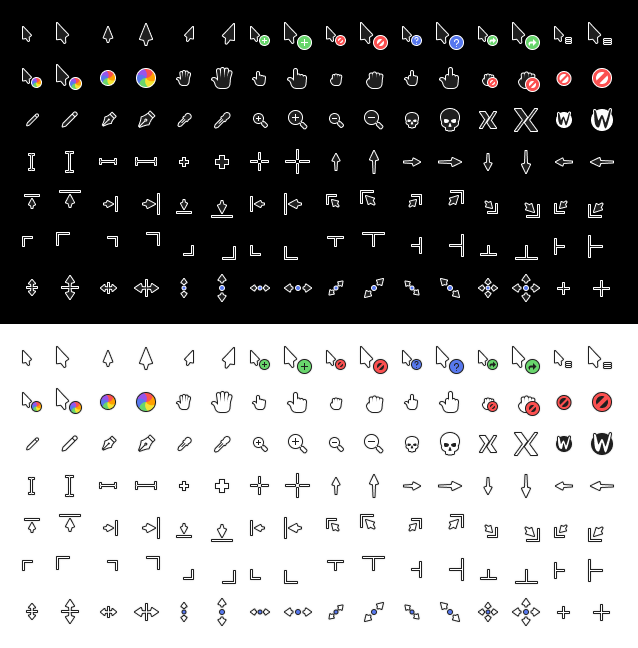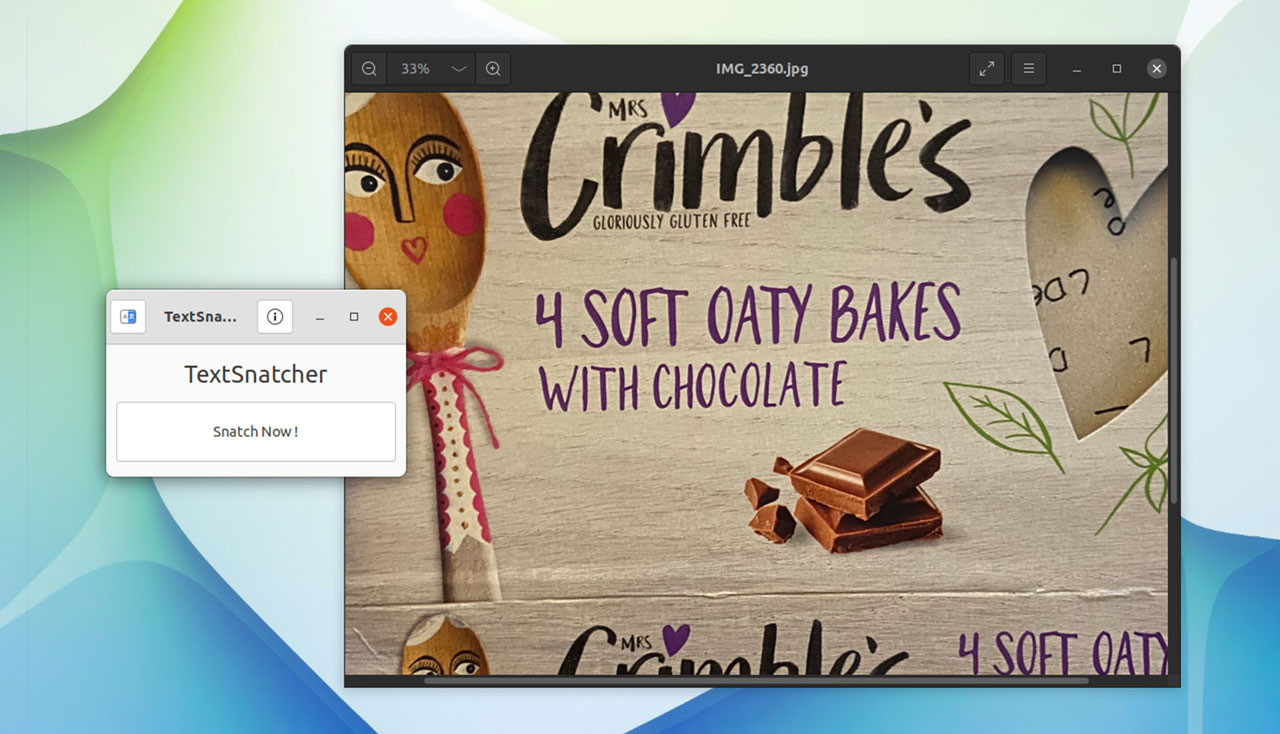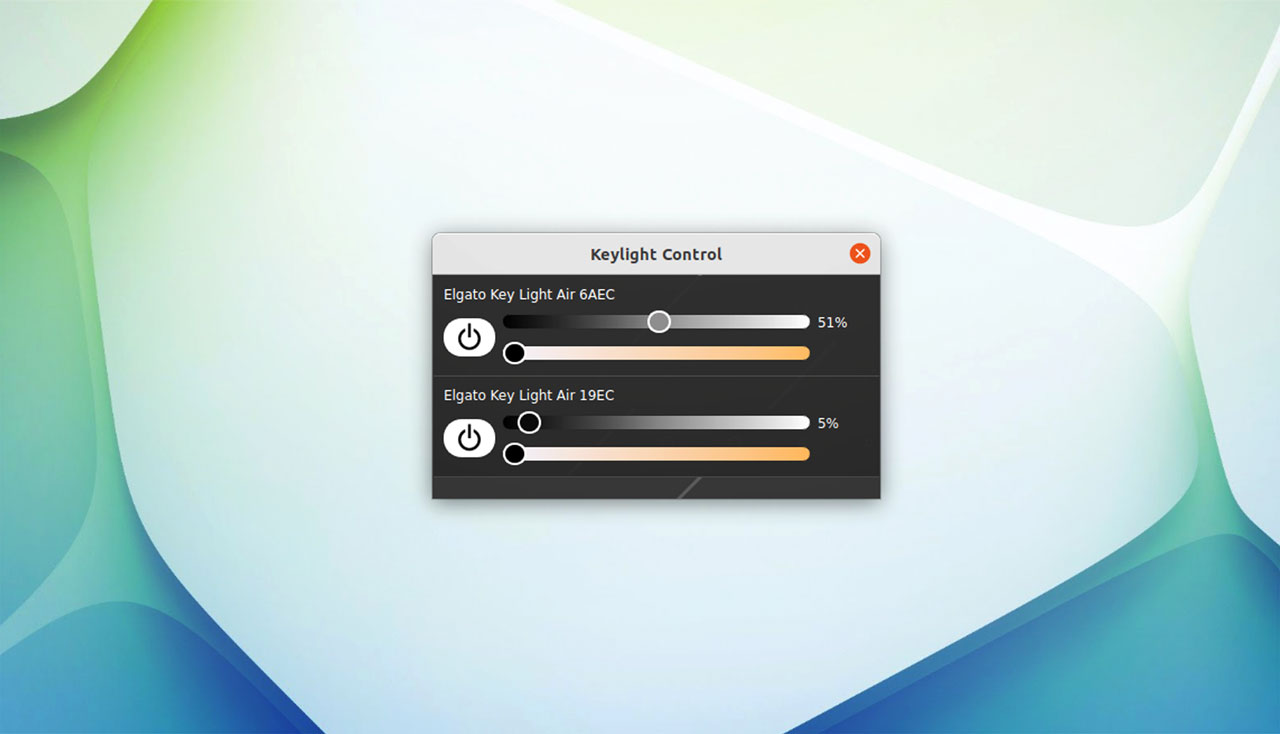Resetare permisiuni NTFS în Windows 10
În mod implicit, aproape toate fișierele de sistem, folderele de sistem și, de asemenea, chiar și cheile de registry din Windows 10 sunt proprii unui cont de utilizator special încorporat, numit TrustedInstaller. Alte conturi de utilizator sunt setate să citească doar fișierele.
Pe măsură ce un utilizator accesează fiecare fișier, folder, cheie de registry, imprimantă sau, de asemenea, un obiect Active Directory, sistemul își verifică permisiunile. În principiu, acceptă moștenirea unui obiect, de exemplu, asta înseamnă că fișierele pot moșteni permisiuni din folderul părinte. De asemenea, fiecare obiect are un Proprietar, care este contul de utilizator care poate seta proprietatea și, de asemenea, poate modifica permisiunile.
Deci, atunci când nu aveți suficiente permisiuni pentru a controla resursele de pe sistemul dvs., resetarea permisiunilor NTFS poate fi singura soluție pe care o aveți. De asemenea, puteți reseta permisiunile NTFS ale fișierelor și folderelor direct din linia de comandă. Cele două tipuri de permisiuni: permisiuni explicite și permisiuni moștenite.
- Permisiunile explicite sunt cele care sunt setate în mod implicit pentru obiectele non-copil atunci când obiectul este creat, sau din acțiunea utilizatorului asupra obiectelor non-copil, părinte sau copil, de asemenea.
- Permisiunile moștenite sunt practic cele care sunt propagate către un obiect de la un obiect părinte. Permisiunile moștenite ușurează sarcina de a gestiona permisiunile și asigură coerența permisiunilor între toate obiectele dintr-un anumit container.
În mod implicit, obiectele dintr-un container moștenesc permisiunile de la acel container ori de câte ori sunt create obiectele. De exemplu, atunci când creați un folder numit MyFolder, atunci toate subfolderele și fișierele create în MyFolder moștenesc automat permisiunile din acel folder. Prin urmare, MyFolder are permisiuni explicite, atunci când toate subfolderele și fișierele din el au permisiuni moștenite.
Prin resetarea permisiunilor efective, veți restaura permisiunile NTFS ale fișierelor și folderelor înapoi la permisiunile implicite moștenite. Pentru a reseta permisiunile NTFS în Windows 10, procedați în felul următor.
- Mai întâi, deschideți un command prompt cu drepturi de administrator.
- Rulați următoarea comandă pentru a reseta permisiunile pentru un fișier: icacls full path to your file /reset
- Dacă doriți să resetați permisiunile pentru un folder: icacls full path to the folder /reset
- Pentru a reseta permisiunile pentru un folder, fișierele și subfolderele acestuia, executați comanda icacls full path to the folder /reset /t /c /l
Înlocuiți căile exemplu împreună cu valorile reale care se potrivesc cu sistemul dvs.
[mai mult...]